先自我介绍一下,小编浙江大学毕业,去过华为、字节跳动等大厂,目前阿里P7
深知大多数程序员,想要提升技能,往往是自己摸索成长,但自己不成体系的自学效果低效又漫长,而且极易碰到天花板技术停滞不前!
因此收集整理了一份《2024年最新软件测试全套学习资料》,初衷也很简单,就是希望能够帮助到想自学提升又不知道该从何学起的朋友。
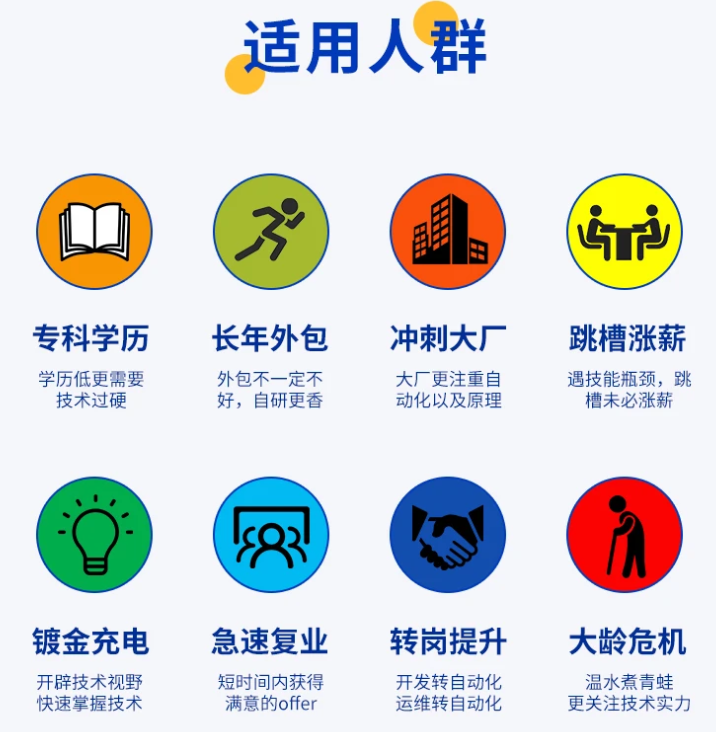
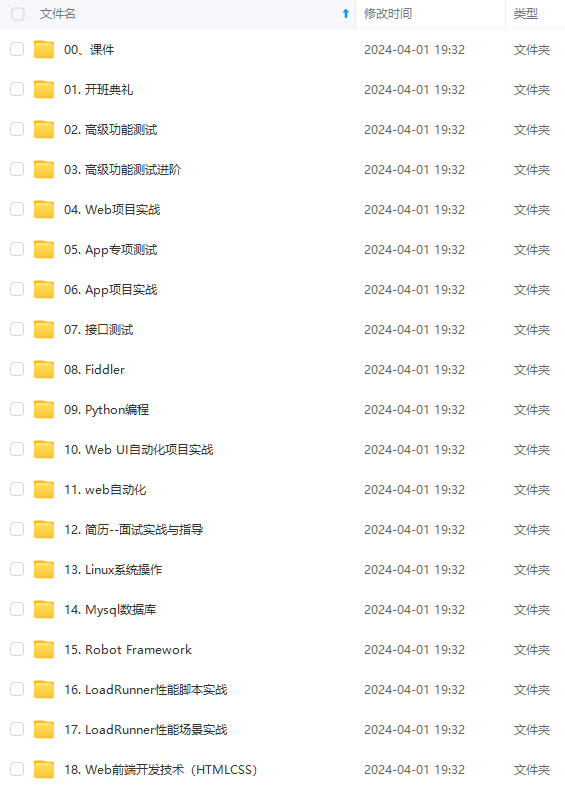

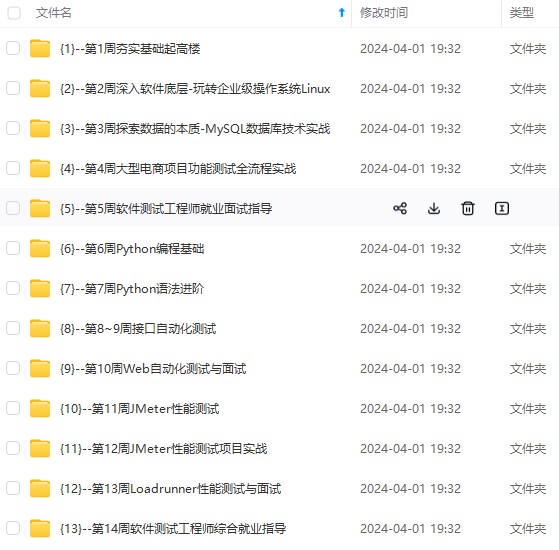
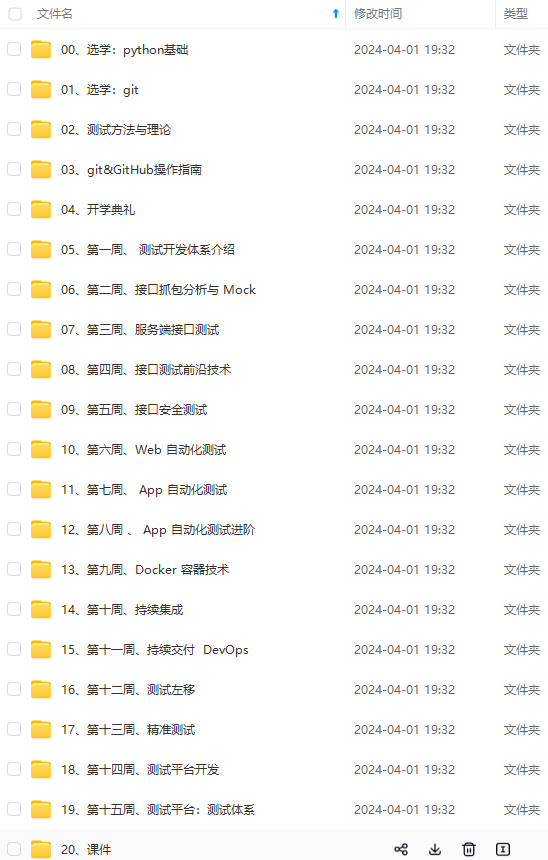
既有适合小白学习的零基础资料,也有适合3年以上经验的小伙伴深入学习提升的进阶课程,涵盖了95%以上软件测试知识点,真正体系化!
由于文件比较多,这里只是将部分目录截图出来,全套包含大厂面经、学习笔记、源码讲义、实战项目、大纲路线、讲解视频,并且后续会持续更新
如果你需要这些资料,可以添加V获取:vip1024b (备注软件测试)
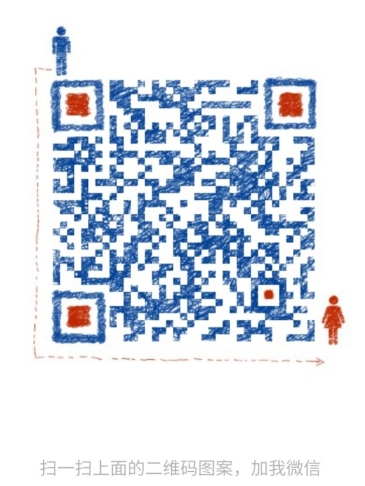
正文
- 环境准备
在开始之前,需要安装Selenium库和Web浏览器驱动程序。可以通过命令行来安装Selenium:
| 1 | pip install selenium |
另外,还需要下载对应浏览器的驱动程序。不同浏览器的驱动程序下载地址如下:
- Chrome:https://sites.google.com/a/chromium.org/chromedriver/downloads
- Firefox:https://github.com/mozilla/geckodriver/releases
- Edge:https://developer.microsoft.com/en-us/microsoft-edge/tools/webdriver/
- Safari:https://webkit.org/blog/6900/webdriver-support-in-safari-10/
选择适合自己的浏览器驱动程序下载并保存在本地。
- 创建测试脚本
使用Selenium进行Web自动化测试的第一步是创建测试脚本。首先,我们需要导入selenium库并设置浏览器驱动程序的路径:
| 1 2 3 4 5 6 7 | from selenium import webdriver # 设置浏览器驱动程序路径 driver_path = "路径/到/浏览器驱动程序" # 创建一个WebDriver实例 driver = webdriver.Chrome(executable_path``=``driver_path) |
接下来,我们就可以通过WebDriver实例来访问Web页面、进行操作了。例如,获取页面标题:
| 1 2 3 4 5 6 | # 打开网页 driver.get(``"http://www.example.com"``) # 获取页面标题 title = driver.title print``(title) |
- 定位元素
在测试过程中,我们需要与Web页面上的元素进行交互,例如点击按钮、输入文本等。所以,准确地定位元素是Web自动化测试的一个重要环节。Selenium提供了多种定位元素的方法,包括ID、类名、标签名、链接文本、CSS选择器、XPath等。以下是几个例子:
| 1 2 3 4 5 6 7 8 9 10 11 | # 使用ID定位元素 element = driver.find_element_by_id(``"element_id"``) # 使用类名定位元素 element = driver.find_element_by_class_name(``"element_class"``) # 使用CSS选择器定位元素 element = driver.find_element_by_css_selector(``"css_selector"``) # 使用XPath定位元素 element = driver.find_element_by_xpath(``"xpath"``) |
- 执行操作
一旦我们定位到了需要操作的元素,就可以执行相应的操作了。例如,点击按钮、输入文本等:
| 1 2 3 4 5 6 7 | # 点击按钮 button = driver.find_element_by_id(``"button_id"``) button.click() # 输入文本 input_box = driver.find_element_by_id(``"input_box_id"``) input_box.send_keys(``"文本内容"``) |
- 断言与验证
在通过操作与输入后,我们通常需要对页面上的结果进行验证。Selenium提供了多种断言与验证的方法,例如判断元素是否存在、判断元素文本是否匹配等。以下是几个例子:
| 1 2 3 4 5 6 | # 判断元素是否存在 element_exists = driver.find_element_by_id(``"element_id"``).is_displayed() # 判断元素文本是否匹配 element_text = driver.find_element_by_id(``"element_id"``).text assert element_text =``= "期望的文本" |
网上学习资料一大堆,但如果学到的知识不成体系,遇到问题时只是浅尝辄止,不再深入研究,那么很难做到真正的技术提升。
需要这份系统化的资料的朋友,可以添加V获取:vip1024b (备注软件测试)
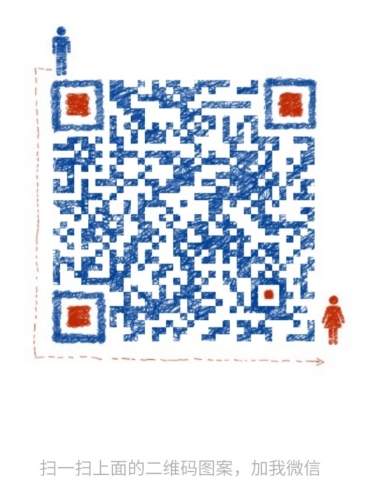
一个人可以走的很快,但一群人才能走的更远!不论你是正从事IT行业的老鸟或是对IT行业感兴趣的新人,都欢迎加入我们的的圈子(技术交流、学习资源、职场吐槽、大厂内推、面试辅导),让我们一起学习成长!
]
一个人可以走的很快,但一群人才能走的更远!不论你是正从事IT行业的老鸟或是对IT行业感兴趣的新人,都欢迎加入我们的的圈子(技术交流、学习资源、职场吐槽、大厂内推、面试辅导),让我们一起学习成长!






















 662
662

 被折叠的 条评论
为什么被折叠?
被折叠的 条评论
为什么被折叠?








